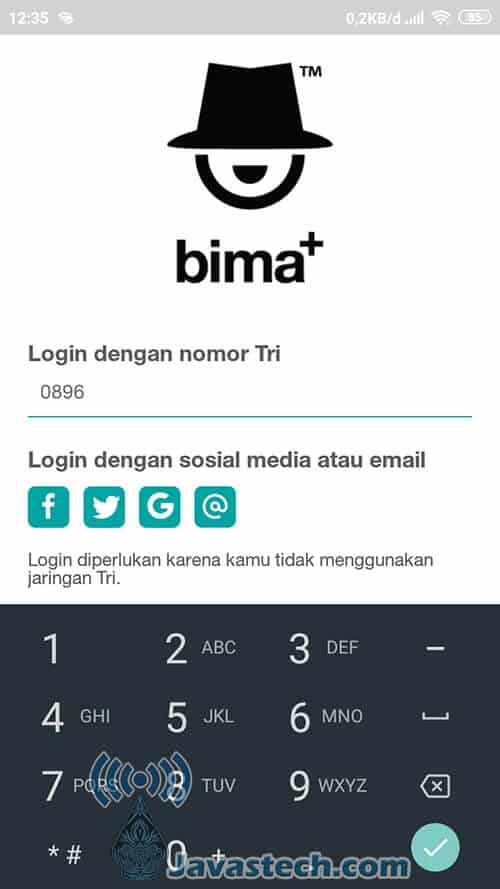Jakarta, Indonesia – Pengguna jaringan seluler IM3 kerap dihadapkan pada masalah terputusnya koneksi internet saat mengakses layanan data. Gangguan ini dapat menyebabkan frustrasi dan menghambat aktivitas Anda. Artikel ini akan mengulas berbagai alasan mengapa IM3 tidak dapat terhubung ke internet dan menawarkan solusi untuk mengatasinya.
1. Gangguan Jaringan
Salah satu penyebab umum tidak adanya koneksi internet adalah gangguan jaringan. Gangguan dapat disebabkan oleh berbagai faktor, seperti cuaca buruk, pemadaman listrik, atau masalah teknis pada sisi operator. Periksa status jaringan dengan menghubungi layanan pelanggan IM3 atau akses situs web resmi operator untuk informasi lebih lanjut.
Solusi: Tunggu hingga gangguan jaringan teratasi. Jika gangguan berlanjut dalam waktu lama, coba hubungi layanan pelanggan untuk bantuan lebih lanjut.
2. Kartu SIM Tidak Aktif
Anda mungkin tidak memiliki koneksi internet jika kartu SIM tidak aktif atau telah kedaluwarsa. Periksa apakah kartu SIM Anda aktif dan telah terdaftar dengan benar di jaringan IM3.
Solusi: Hubungi layanan pelanggan IM3 untuk mengaktifkan kembali kartu SIM atau mendaftarkan nomor Anda jika belum terdaftar.
3. Pengaturan APN Salah
Access Point Name (APN) adalah pengaturan yang memungkinkan perangkat seluler Anda terhubung ke jaringan data. Pengaturan APN yang salah dapat menyebabkan masalah koneksi.
Solusi: Verifikasi pengaturan APN Anda dengan mengikuti panduan langkah demi langkah untuk perangkat Anda. Untuk pengguna Android, buka Pengaturan > Jaringan & Internet > Jaringan Seluler > Nama Titik Akses (APN). Untuk pengguna iOS, buka Pengaturan > Seluler > Opsi Data Seluler > Jaringan Data Seluler.
4. Mode Pesawat Aktif
Ketika mode pesawat diaktifkan, semua fungsi nirkabel di perangkat Anda, termasuk koneksi data, akan dinonaktifkan. Pastikan mode pesawat tidak aktif jika Anda ingin menggunakan internet.
Solusi: Periksa apakah mode pesawat aktif di perangkat Anda. Di Android, buka Pengaturan > Jaringan & Internet. Di iOS, buka Pengaturan > Mode Pesawat. Pastikan sakelar mode pesawat dimatikan.
5. Batas Kuota Tertcapai
Pengguna IM3 memiliki batas kuota data tertentu sesuai dengan paket yang mereka beli. Jika Anda telah mencapai batas kuota, Anda tidak akan dapat mengakses internet hingga kuota Anda diperbarui.
Solusi: Periksa sisa kuota data Anda melalui aplikasi MyIM3 atau dengan menghubungi layanan pelanggan. Jika Anda telah mencapai batas kuota, beli paket data tambahan atau tunggu hingga kuota bulanan Anda diperbarui.
6. Perangkat Tidak Kompatibel
Beberapa perangkat mungkin tidak kompatibel dengan jaringan IM3, yang dapat menyebabkan masalah koneksi. Pastikan perangkat Anda kompatibel dengan jaringan IM3 sebelum membeli paket data.
Solusi: Kunjungi situs web resmi IM3 atau hubungi layanan pelanggan untuk informasi lebih lanjut tentang kompatibilitas perangkat.
7. Masalah Perangkat Keras
Terkadang, masalah koneksi internet dapat disebabkan oleh masalah perangkat keras pada perangkat Anda. Periksa apakah antena perangkat Anda tidak rusak atau terhalang. Anda juga dapat mencoba me-restart perangkat Anda atau mengeluarkan dan memasang kembali kartu SIM.
Solusi: Jika Anda menduga ada masalah perangkat keras, hubungi produsen perangkat Anda atau kunjungi pusat layanan untuk perbaikan.
8. Pengaturan Firewall
Beberapa aplikasi firewall pihak ketiga dapat memblokir akses internet. Nonaktifkan sementara aplikasi firewall atau tambahkan pengecualian untuk koneksi IM3 Anda.
Solusi: Buka pengaturan aplikasi firewall dan nonaktifkan fitur pemblokiran atau tambahkan pengecualian untuk IM3.
9. Cache dan Cookie
Cache dan cookie dapat menumpuk di perangkat Anda dan menyebabkan masalah koneksi. Coba hapus cache dan cookie di perangkat Anda.
Solusi: Untuk pengguna Android, buka Pengaturan > Penyimpanan > Kosongkan Cache. Untuk pengguna iOS, buka Pengaturan > Safari > Hapus Riwayat dan Data Situs Web.
10. Reset Pengaturan Jaringan
Jika solusi yang disebutkan di atas tidak berhasil, Anda dapat mencoba mereset pengaturan jaringan ke default pabrik. Ini akan menghapus semua pengaturan jaringan yang tersimpan, termasuk pengaturan APN.
Solusi: Untuk pengguna Android, buka Pengaturan > Cadangkan & Setel Ulang > Setel Ulang Opsi Jaringan. Untuk pengguna iOS, buka Pengaturan > Umum > Setel Ulang > Setel Ulang Pengaturan Jaringan.
Tips Penting:
- Selalu perbarui perangkat lunak perangkat Anda dengan versi terbaru.
- Restart perangkat Anda secara teratur untuk menghapus cache dan masalah sementara.
- Gunakan pengaturan DNS publik, seperti 8.8.8.8 atau 1.1.1.1, untuk koneksi yang lebih stabil.
- Hindari menggunakan sinyal Wi-Fi publik yang tidak aman, karena dapat menghambat koneksi internet Anda.
- Pantau penggunaan data Anda secara teratur untuk menghindari mencapai batas kuota.
Jika masalah koneksi internet IM3 Anda tetap berlanjut setelah mencoba solusi di atas, jangan ragu untuk menghubungi layanan pelanggan IM3 untuk mendapatkan bantuan lebih lanjut.